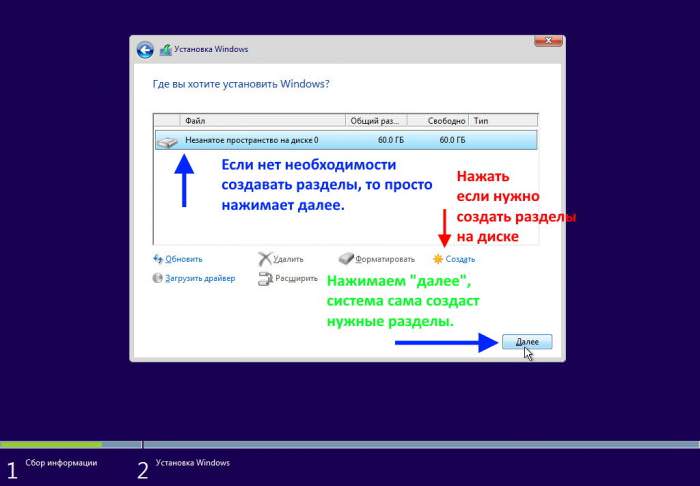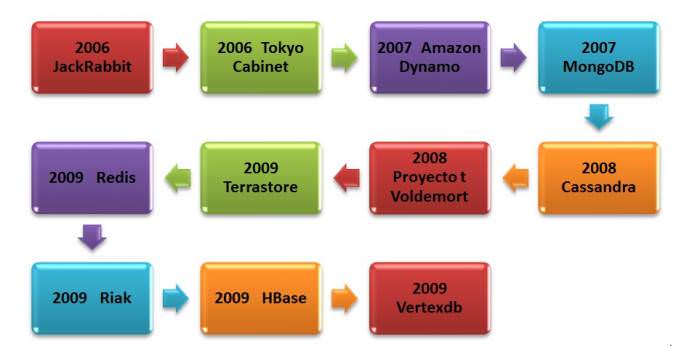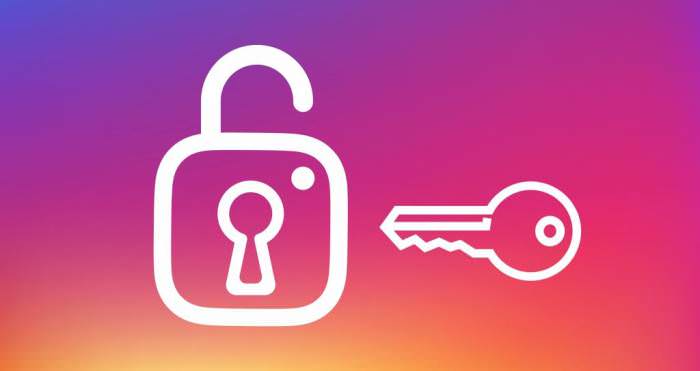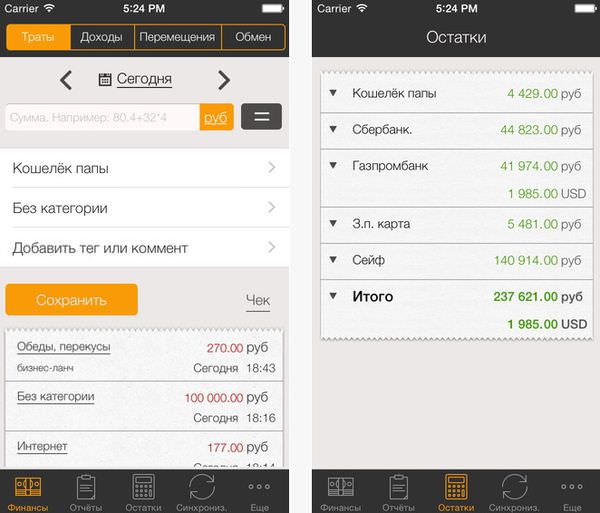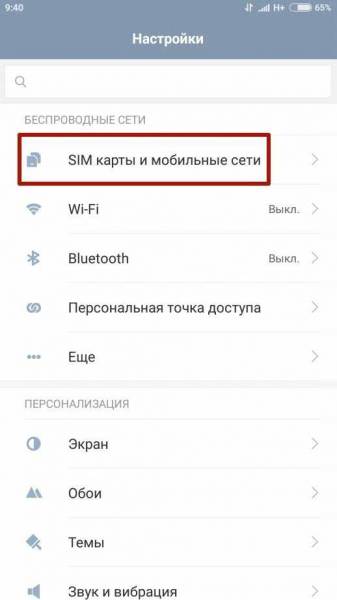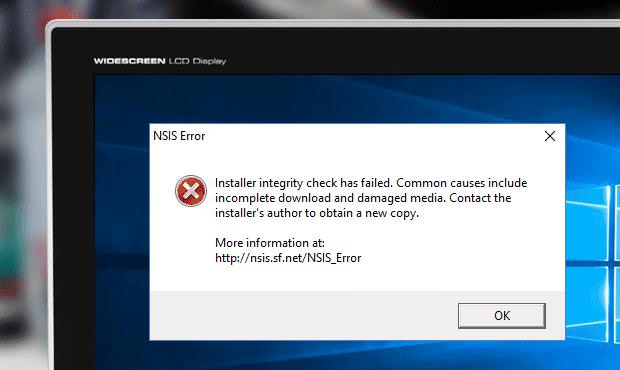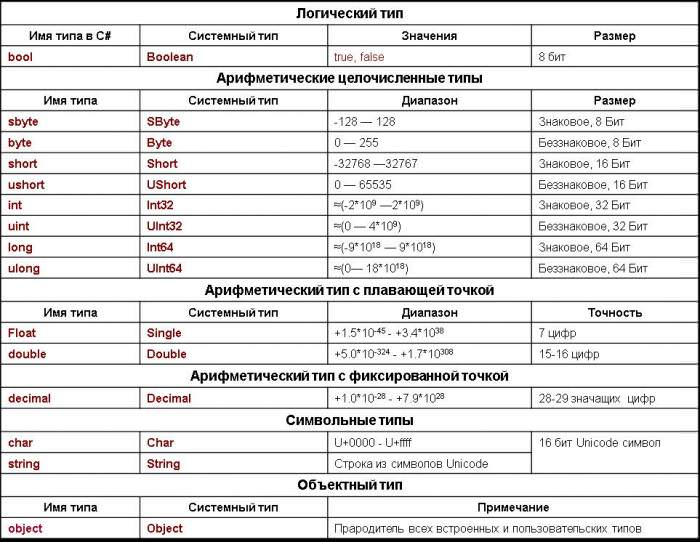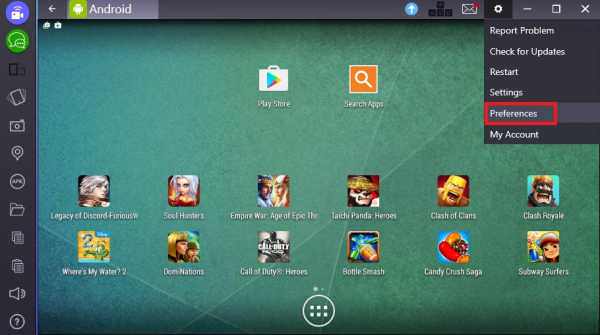Відразу варто обмовитися, що поліпшити якість звучання навушників не завжди можливо з об’єктивних причин. Потрібно розуміти, що чудес не буває, і простенький, так само як і недорогий перетворити гаджет в серйозно звучить інструмент не вийде в будь-якому випадку.
Тим не менше навіть при слабкій звукової карти на моделях з середньоцінового сегмента можна зробити якість звуку в навушниках краще. Але для цього знадобиться спеціальне програмне забезпечення і точкова налаштування операційної системи. Після всіх маніпуляцій звучання має помітно змінитися в позитивний бік.
Отже, спробуємо з’ясувати, як поліпшити якість звуку в навушниках і зробити це максимально безболісно, як для гаджета, так і для самого користувача. Розберемо основні прийоми і методи, які допомагають у більшості випадків.
Загальні поради
Перш ніж покращувати звук в навушниках, варто перевірити роботу самого гаджета. Іноді достатньо просто його оглянути. Найпоширенішою причиною несправності бувають забруднення сіточки динаміка. Це може заважати проходженню звуку. Тут потрібно обробити сітку спиртом і протерти насухо.
Причина поганого звучання може бути в поганому приляганні елементів один до одного. Вібруючі частини навушників негативним чином позначаються на всіх експлуатаційних якостях. Варто перевірити елементи корпусу на люфт і при необхідності його усунути.
Також потрібно перевірити провід і в особливості кінці, що зв’язують гаджет з комп’ютером чи мобільним телефоном. Якщо відбулося пошкодження, то може з’явитися характерний шурхіт. При обриві звук, природно, не виконуватися зовсім.